 Byta bläckpatron
Byta bläckpatron
 Justera bläckpatronen
Justera bläckpatronen
 Förbättra utskriftskvaliteten
Förbättra utskriftskvaliteten
 Rengöra skannerglaset
Rengöra skannerglaset
 Beställa förbrukningsartiklar
Beställa förbrukningsartiklar
Byta bläckpatron
Allt-i-ett använder följande bläckpatroner:
|
Bläckpatron, artikelnummer
|
|
|
Ta bort en använd bläckpatron
Obs! Se till att Allt-i-ett är påslagen.
- Lyft upp skannerenheten.
- Knäpp skannerstödet på plats så att skannerenheten hålls upp.
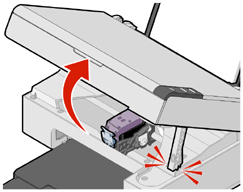
Bläckpatronsvagnen flyttar sig och stannar vid påfyllningspositionen, om inte Allt-i-ett är upptagen.
- Tryck ned bläckpatronsfliken för att lyfta upp locket till bläckpatronerna.

- Ta bort den gamla bläckpatronen och kassera den. Mer information finns i Återvinna Lexmark-produkter.
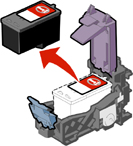
Installera bläckpatronen
- Om du ska installera en ny bläckpatron tar du bort etiketten och den genomskinliga tejpen på bläckpatronens under- och baksida.
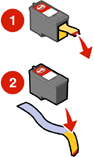
Varning! Vidrör inte bläckpatronens guldfärgade kontaktyta.
- Om bläckpatronsfliken inte redan är öppen, trycker du ned den för att lyfta upp locket till bläckpatronen.
- Sätt i bläckpatronen i hållaren.

- Knäpp fast locket.

- Samtidigt som du lyfter upp skannerenheten trycker du tillbaka skannerstödet tills det glider in i hålet. Stäng skannerenheten.
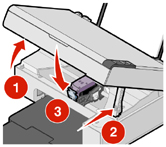
Obs! Skannerenheten måste vara stängd för att du ska kunna starta ett nytt utskrifts-, skannings-, eller kopieringsjobb.
Justera bläckpatronen
Enligt installationsanvisningarna för bläckpatronen ska du justera bläckpatronen. Du kan dock även behöva justera bläckpatronen när:
- Tecken har fel form eller inte är justerade vid vänstermarginalen.
- Linjer som ska vara vertikala och raka är vågiga.
Så här justerar du bläckpatronen med en dator:
- Fyll på vanligt papper. Mer information finns i Fylla på papper i pappersfacket.
- Öppna Lexmark Utskriftsassistent. Mer information finns i Använda Lexmark Utskriftsassistent.
- På fliken Underhåll klickar du på Justera för att åtgärda suddiga kanter.
- Följ instruktionerna på datorskärmen.
Så här justerar du bläckpatronen från kontrollpanelen:
- Fyll på vanligt papper. Mer information finns i Fylla på papper i pappersfacket.
- Tryck och håll ned knappen
 i tre sekunder.
i tre sekunder.
En justeringssida skrivs ut.
- Placera justeringssidan på skannerglaset. Mer information finns i Placera dokument på skannerglaset.
- Tryck på knappen
 .
.
När skanningen är klar har bläckpatronen justerats till optimal utskriftskvalitet. Justeringen måste slutföras innan du fortsätter skriva ut.
Förbättra utskriftskvaliteten
Om du inte är nöjd med utskriftskvaliteten på dokumentet:
- Använda papper som är tjockare, klarvitt eller bestruket.
- Så här väljer du en högre utskriftskvalitet:
- Med dokumentet öppet klickar du på Arkiv
 Skriv ut.
Skriv ut.
Dialogrutan Skriv ut visas.
- I dialogrutan Skriv ut klickar du på Egenskaper, Inställningar eller Alternativ.
- I avsnittet Kvalitet/Hastighet väljer du en högre kvalitetsinställning.
- Skriv ut dokumentet igen.
Om du fortfarande inte är nöjd med utskriftskvaliteten justerar du bläckpatronen och skriver ut dokumentet igen. Mer information finns i Justera bläckpatronen.
Om utskriftskvaliteten inte har förbättrats fortsätter du med Rensa bläckpatronens munstycken.
Rengöra bläckpatronernas munstycken
- Fyll på med papper. Mer information finns i Fylla på papper i pappersfacket.
- Klicka på Start
 Program
Program  Lexmark 2300 Series
Lexmark 2300 Series  Lexmark Utskriftsassistent.
Lexmark Utskriftsassistent.
- På fliken Underhåll klickar du på Rengör för att åtgärda horisontella streck.
- Klicka på Skriv ut.
En sida skrivs ut, som tvingar bläck genom de tilltäppta munstyckena och gör rent dem.
- Skriv ut dokumentet igen för att bekräfta att utskriftskvaliteten har förbättrats.
Om du inte är nöjd med utskriftskvaliteten fortsätter du med Torka av bläckpatronernas munstycken och kontakter.
Torka av bläckpatronernas munstycken och kontakter
- Ta bort bläckpatronen. Mer information finns i Ta bort en använd bläckpatron.
- Fukta en ren, luddfri trasa med vatten.
- Håll trasan försiktigt mot munstyckena i tre sekunder och torka sedan i den riktning som anges.

- Håll ett rent hörn av trasan försiktigt mot kopparkontakterna i tre sekunder och torka sedan i den riktning som anges.

- Med en ren del av trasan upprepar du steg 3 och 4.
- Låt munstyckena och kontakterna torka helt.
- Sätt i bläckpatronen igen. Mer information finns i Installera bläckpatronen.
- Skriv ut dokumentet igen.
Om utskriftskvaliteten inte förbättras upprepar du Torka av bläckpatronernas munstycken och kontakter högst två gånger till.
Om du fortfarande inte är nöjd med utskriftskvaliteten, byter du ut bläckpatronen. Mer information finns i Beställa förbrukningsartiklar.
Bevara bläckpatronen
Gör så här för att bläckpatronen ska hålla så länge som möjligt och för att få bästa prestanda med Allt-i-ett:
- Låt nya bläckpatroner ligga kvar i förpackningen tills du ska installera dem.
- Ta inte ut en bläckpatron ur Allt-i-ett, om du inte tänker byta, rengöra eller förvara den i en lufttät behållare.
Garantin för Lexmarks Allt-i-ett omfattar inte reparation av skador som orsakats av en påfylld bläckpatron. Lexmark rekommenderar att du inte använder påfyllda bläckpatroner. Påfyllda bläckpatroner kan påverka utskriftskvaliteten och skada Allt-i-ett. Använd förbrukningsartiklar från Lexmark för bästa möjliga resultat.
Rengöra skannerglaset
- Fukta en ren, luddfri trasa med vatten.
- Torka försiktigt av skannerglaset.
Obs! Se till att allt bläck eller korrigeringsvätska på dokumentet har torkat innan du lägger dokumentet på skannerglaset.
Beställa förbrukningsartiklar
Om du vill beställa förbrukningsartiklar till Allt-i-ett eller hitta en lokal återförsäljare går du in på Lexmarks webbplats på www.lexmark.se.
2300 Series Allt-i-ett är utformad för att skriva ut med dessa delar:
|
Bläckpatron, artikelnummer
|
artikelnummer USB-kabel
|
|
|
12A2405
|
Lexmark erbjuder Premium fotopapper, optimerat för bläckstråleskrivare och bläck från Lexmark:
|
Lexmarks fotopapperstyper och storlekar
|
- Fotopapper (glansigt) 4 x 6
- Fotopapper (glansigt) 8 1/2 x 11
- Fotopapper (glansigt) A4
- Premium fotopapper (hög glans) 4 x 6
- Premium fotopapper (hög glans) 8 1/2 x 11
- Premium fotopapper (hög glans) A4
- Premium fotopapper (hög glans) L
|
Återvinna Lexmark-produkter
Gör så här för att lämna Lexmark-produkter till återvinning:
- Besök vår webbplats: www.lexmark.com/recycle
- Följ instruktionerna på skärmen.
 Byta bläckpatron
Byta bläckpatron
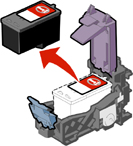
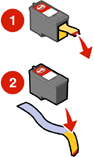


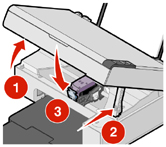
 Skriv ut.
Skriv ut.
 Program
Program  Lexmark 2300 Series
Lexmark 2300 Series  Lexmark Utskriftsassistent.
Lexmark Utskriftsassistent.

